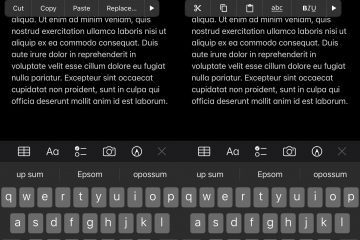Scopri come abilitare un’impostazione di accessibilità che mette automaticamente in pausa tutte le immagini animate su una pagina web in Safari su iPhone, iPad e Mac.
Alla maggior parte delle persone piace vedere le animazioni, sia durante la navigazione nel sistema operativo sistema o vedere GIF e immagini animate sul web. Tuttavia, alcune persone con disturbi vestibolari, cinetosi e condizioni di salute correlate possono avvertire vertigini e malessere a causa di queste animazioni.
Se sei una di queste persone, Apple ha aggiunto una funzionalità premurosa in iOS 17 , iPadOS 17 e macOS Sonoma che mettono automaticamente in pausa le immagini animate mentre navighi sul Web in Safari. In questo tutorial, ti mostreremo come attivare questa impostazione di accessibilità sul tuo iPhone, iPad e Mac.

Nota: attualmente, iOS 17, iPadOS 17 e macOS Sonoma sono nello sviluppatore fase beta. Puoi installarli gratuitamente sui tuoi dispositivi seguendo i nostri tutorial passo-passo:
Disattiva le immagini animate durante la navigazione sul Web
Funziona per rimuovere il movimento da GIF e altri immagini.
Su iPhone e iPad
Apri l’app Impostazioni in iOS 17 e iPadOS 17. Tocca Accessibilità. Seleziona Movimento. Disattiva Immagini animate. 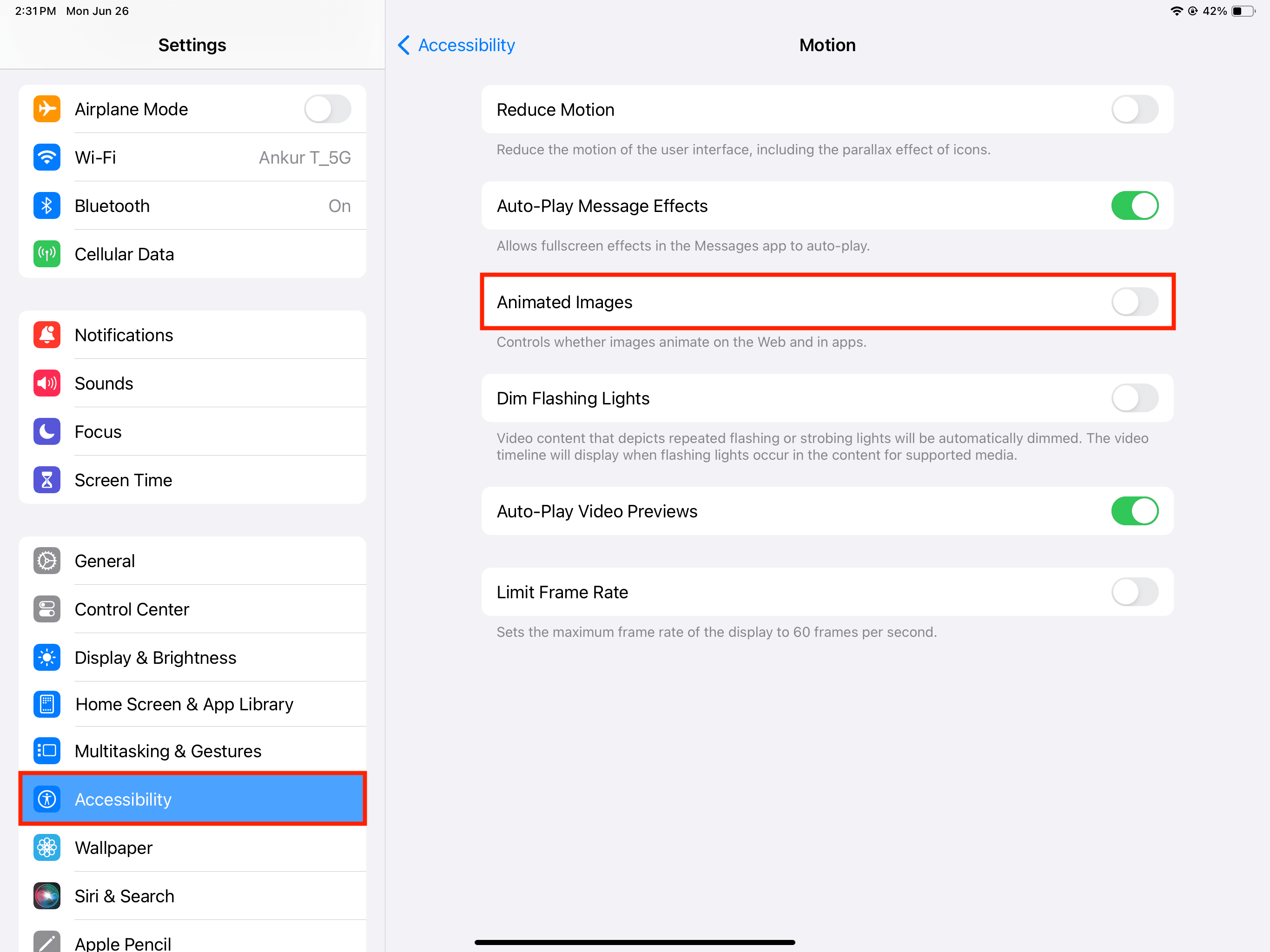
Su Mac
Apri Impostazioni di sistema su macOS Sonoma. Seleziona Accessibilità sul lato sinistro. Fai clic su Visualizza. Disattiva l’opzione per le immagini animate. 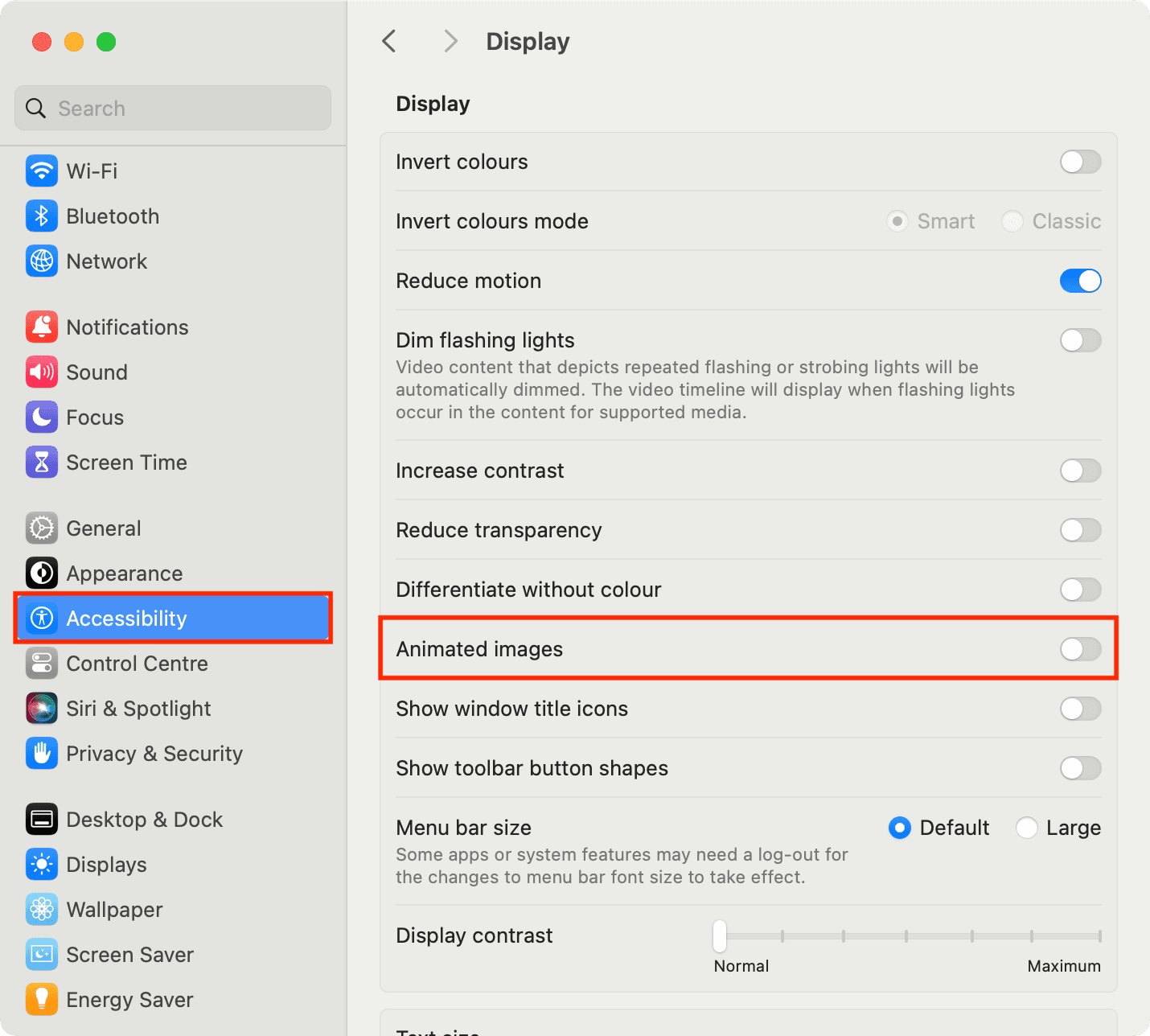
D’ora in poi, quando navighi sul Web, le immagini animate appariranno come immagini fisse. Per verificare, visita la home page di GIPHY e le GIF non si animeranno e appariranno ferme. Ma se torni a Impostazioni o Impostazioni di sistema e attivi le immagini animate, tutte le immagini torneranno in vita e inizieranno a essere riprodotte (animate).
Nota: a seconda del sito web , potresti essere in grado di riprodurre l’immagine animata passandoci sopra con il mouse o premendo un pulsante di riproduzione anche quando le immagini animate sono disattivate.
Funziona anche in Chrome, Firefox e altri browser web ?
L’attivazione di questa funzione di accessibilità su iPhone e iPad disabilita le immagini animate in Safari, Chrome, Firefox e altri browser. Questo perché Apple ha reso obbligatorio per tutti i browser di terze parti su iOS e iPadOS l’utilizzo del motore del browser WebKit di Apple.
Tuttavia, le aziende su Mac sono libere di utilizzare il proprio motore del browser come Blink (utilizzato da Chrome e tutti i browser Chromium come Edge, Brave e Opera), Gecko (utilizzato da Mozilla Firefox) o qualcos’altro. Pertanto, questa funzione di accessibilità per bloccare le animazioni durante la navigazione sul Web non funzionerà nei browser Mac diversi da Safari.
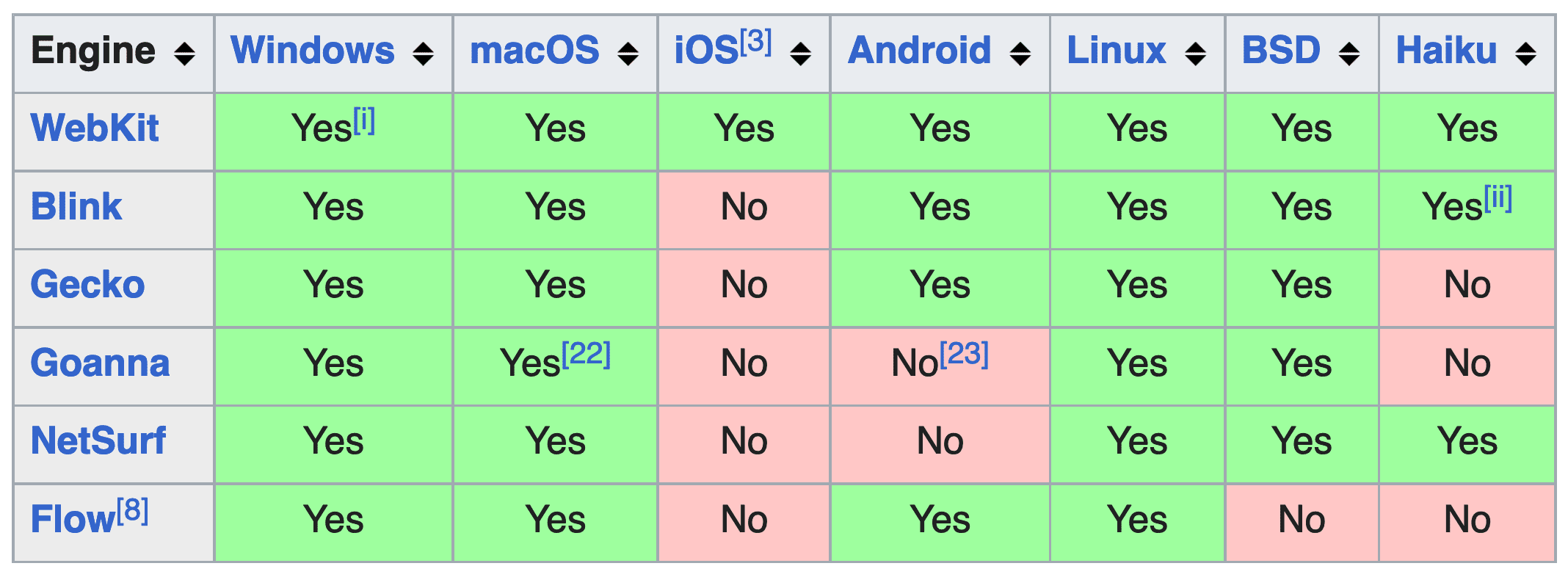 Fonte: Wikipedia
Fonte: Wikipedia
Suggerimento: puoi utilizzare estensioni come Politica di animazione per bloccare l’animazione delle GIF su una pagina Web in Google Chrome su Mac e PC Windows.
Blocca tutte le immagini animate?
Durante i miei test, ho scoperto che funziona bene ma non è perfetto. Ad esempio, ha bloccato tutte le GIF (immagini animate) sulla home page di GIPHY, ma l’immagine animata nella barra laterale ha continuato a essere riprodotta (animazione).
Inoltre, alle immagini pubblicate come annunci sui siti web non è stato impedito di animarsi.
Ma con tutto ciò detto, questa funzione è un lavoro nella giusta direzione per le persone che si sentono a disagio con le immagini animate. Inoltre, come accennato, iOS 17, iPadOS 17 e macOS Sonoma sono ancora in fase beta, con molto spazio per futuri miglioramenti e sviluppi.
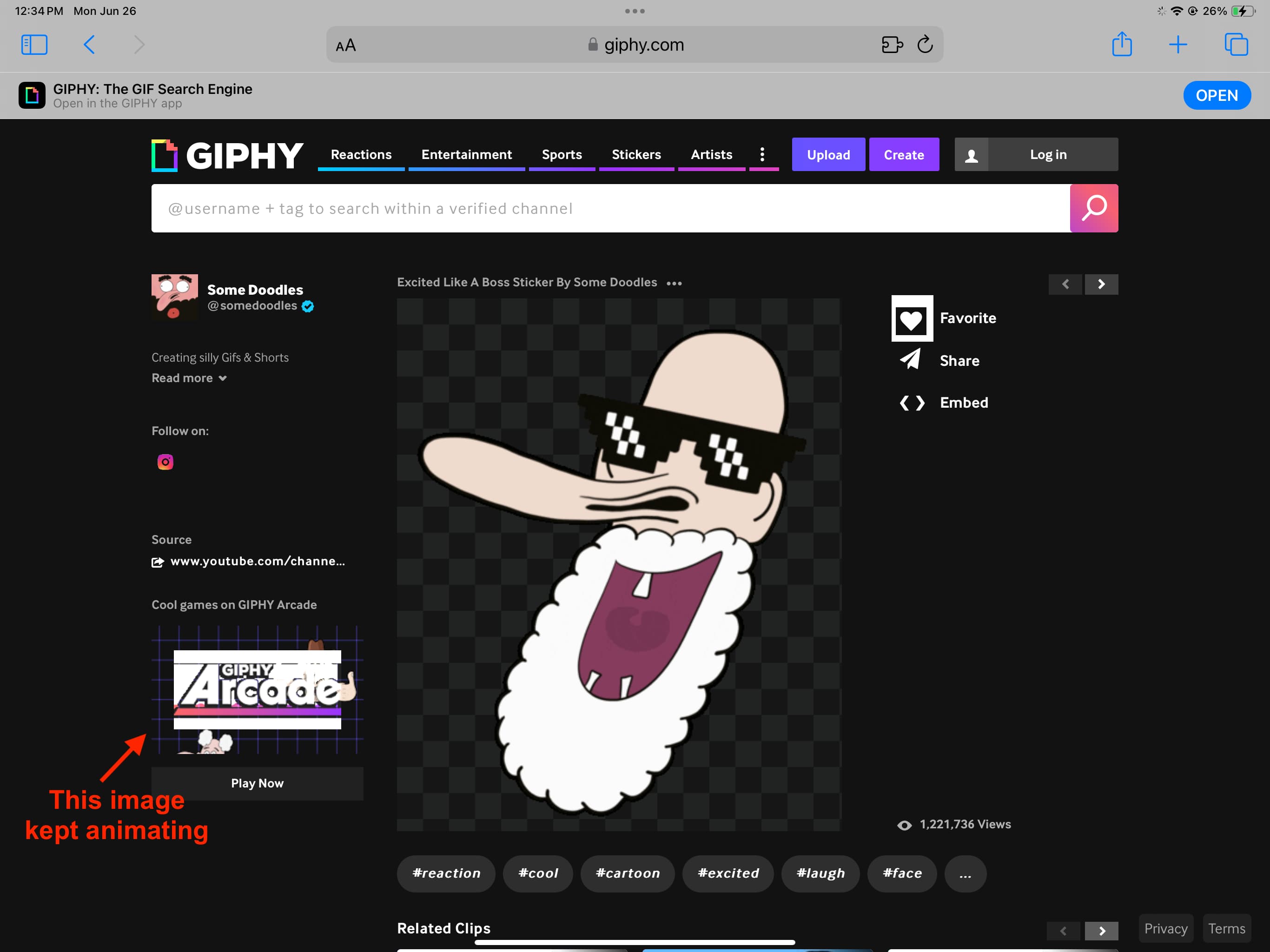
Disattiva il movimento del sistema
In oltre a bloccare le immagini animate sui siti web, puoi anche ridurre il movimento (animazioni) a livello di sistema su iPhone, iPad e Mac.
Su iPhone o iPad: vai su Impostazioni > Accessibilità > Movimento e attiva Riduci movimento. Puoi anche attivare Luci lampeggianti attenuate per evitare che vengano visualizzate luci lampeggianti o stroboscopiche nei contenuti video. Su Mac: vai a Impostazioni di sistema > Accessibilità > Display e attiva Riduci movimento e Attenua luci lampeggianti. 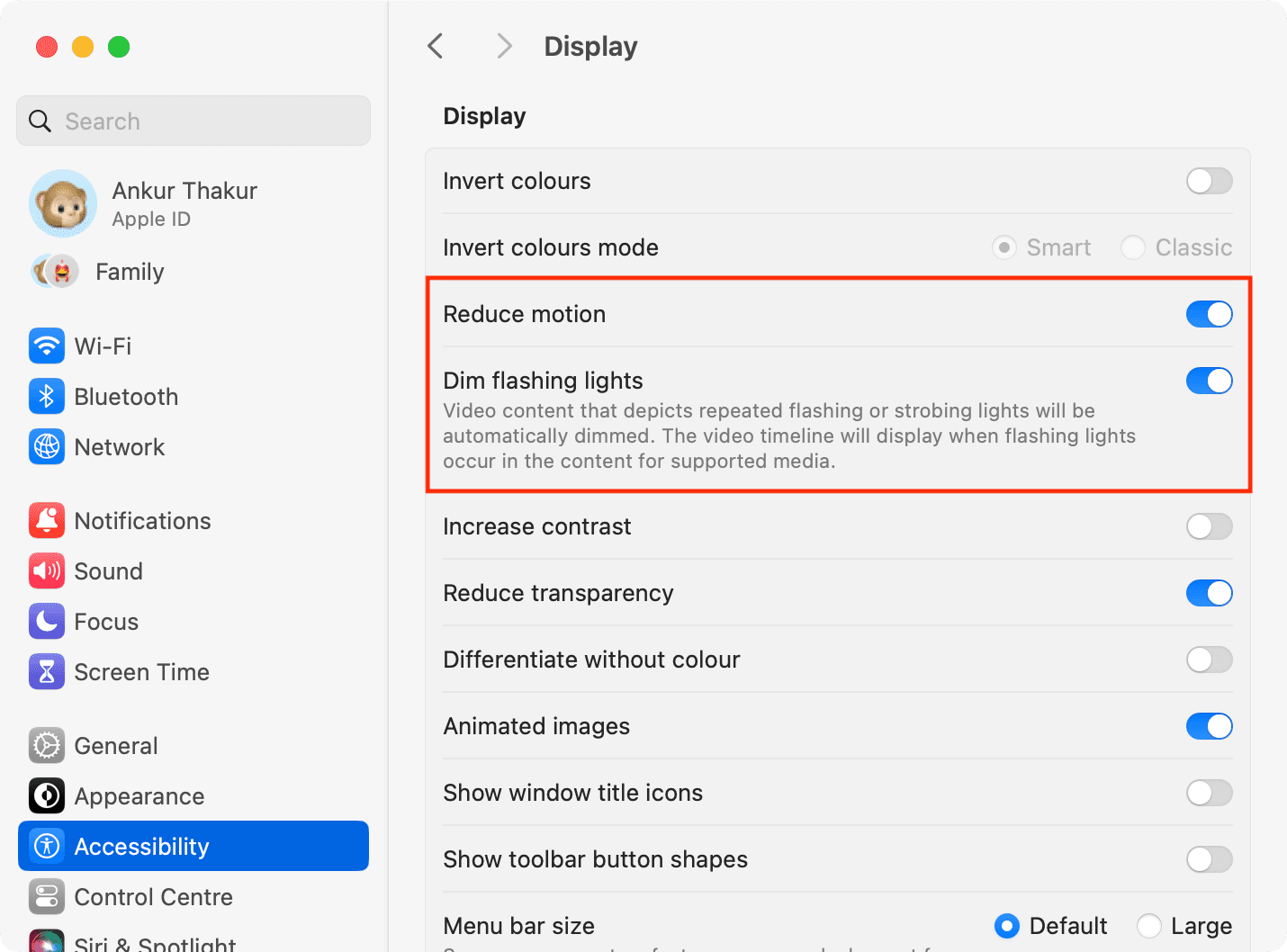
Guarda dopo: Come controllare il tuo iPhone o iPad con i movimenti della testa
Letture correlate: